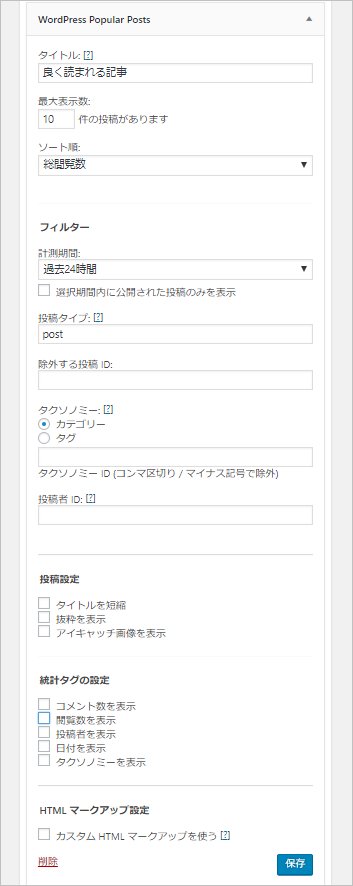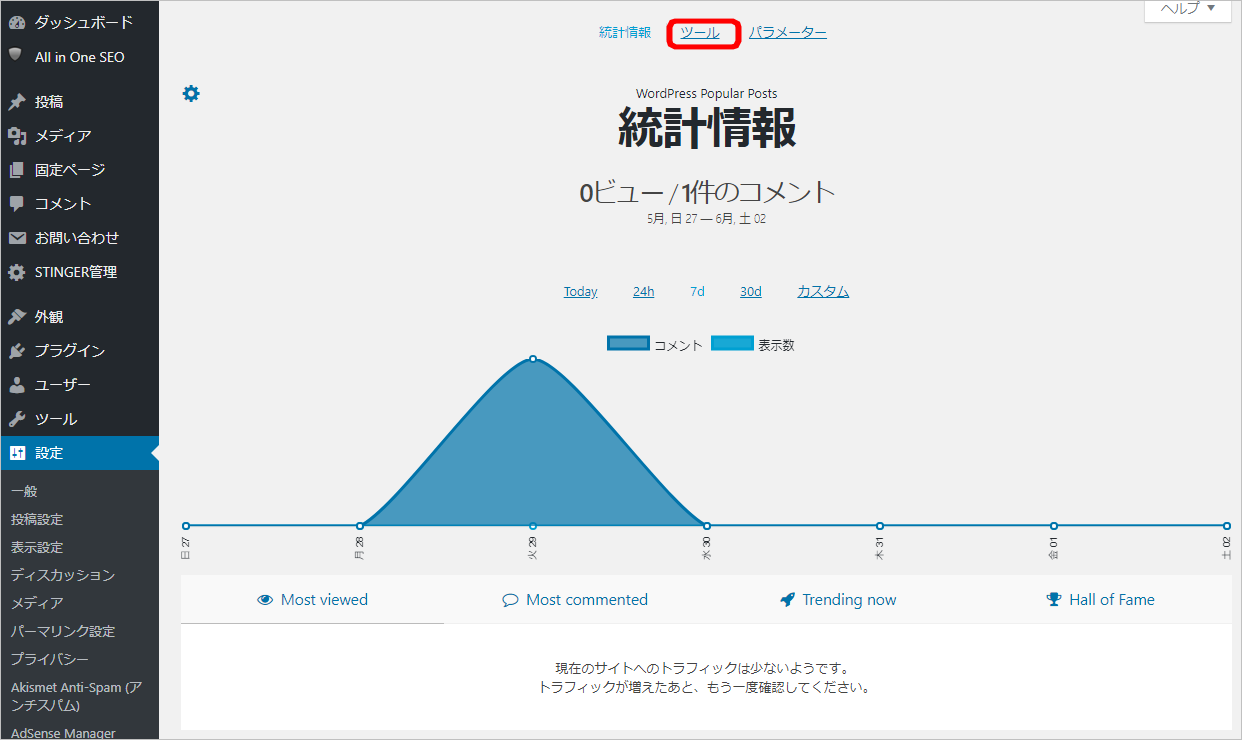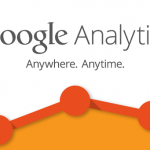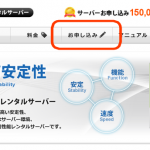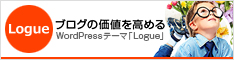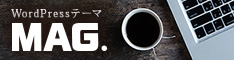22 Aug 2015
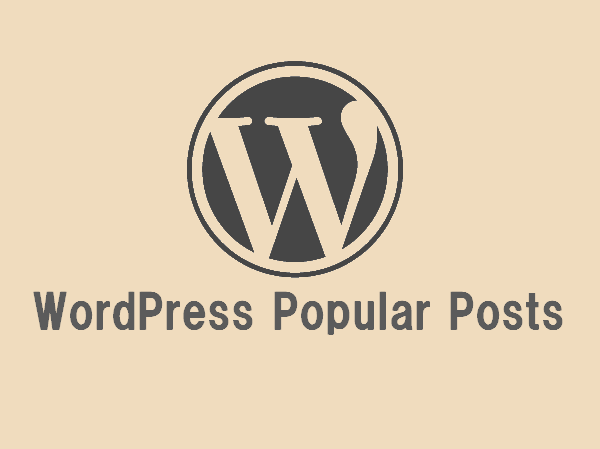
ここまで設定が進めば、もうかなり立派なブログになっていると思います。
毎日記事を書きながら設定を進めている場足、10記事は集まっているのではないでしょうか?そこでさらに便利なプラグインをご紹介します。「WordPress Popular Posts」というプラグインで、あなたのブログの人気記事を自動的に表示してくれるプラグインです。
人は、人気のあるものに興味を持ちます。人だかりができているとどうしても気になるものです。通勤途中でみんなが一斉に右を向けば、思わず自分も右を向いてしまいます。ブログの記事も同じです。
それにみんなが注目している記事なら、もしかしたらたまたま訪問してくれたお客さんに取っても有益な情報かもしれないのです。そんなおもてなしの気持ちでブログを運営するにはピッタリなプラグインと言えるでしょう。
そして結果的にあなたの記事を2つ3つと読んでもらえるかも知れませんし、Googleからの評価も上がります。そんな自然で廃れないSEO対策にもなるのです。
目次
「WordPress Popular Posts」の設定と使い方
まずはじめに「WordPress Popular Posts」をインストールしましょう。
ダッシュボードから「プラグイン」→「新規追加」をクリックします。
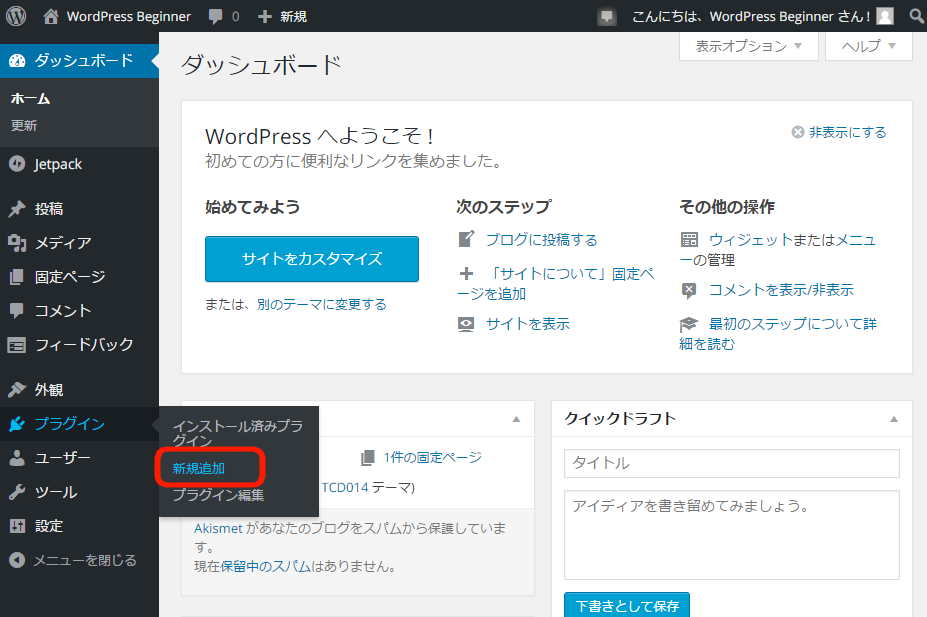
「WordPress Popular Posts」と入力し、「今すぐインストール」をクリックします。
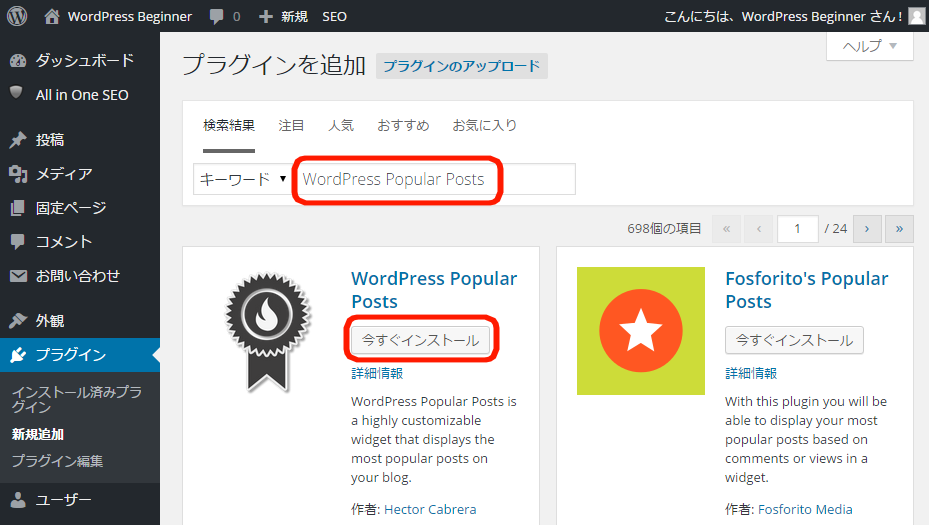
「プラグインを有効化」をクリックします。
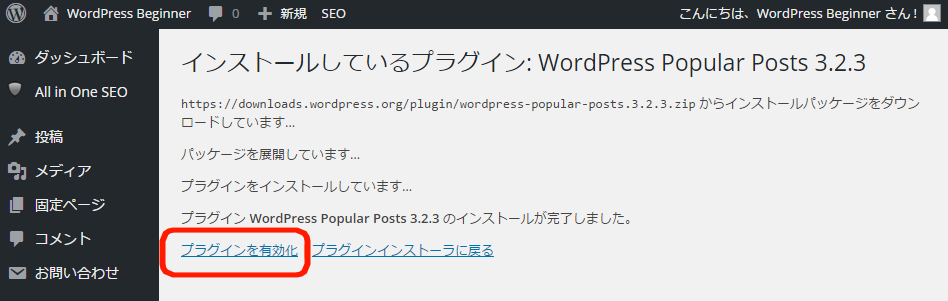
「WordPress Popular Posts」の設定方法
いよいよ「WordPress Popular Posts」の設定です。
ダッシュボードから「外観」→「ウィジェット」をクリックします。
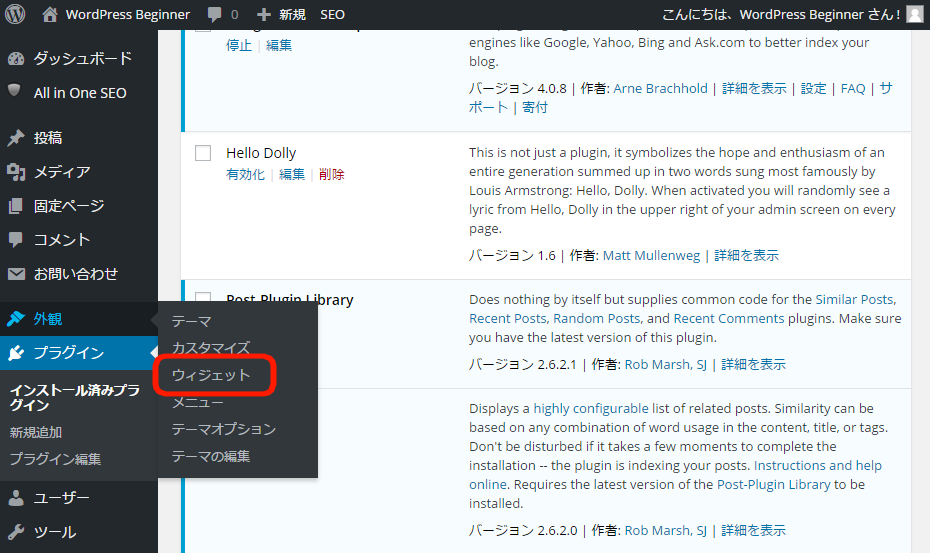
ウィジェット画面です。
ここではマウスで直感的にブログの表示項目を変更することができます。
これはWordPressの売りの1つです。
ウィジェット一覧に「WordPress Popular Posts」がありますので、マウスで引っ張ってウィジェットエリアという場所に入れてあげましょう。
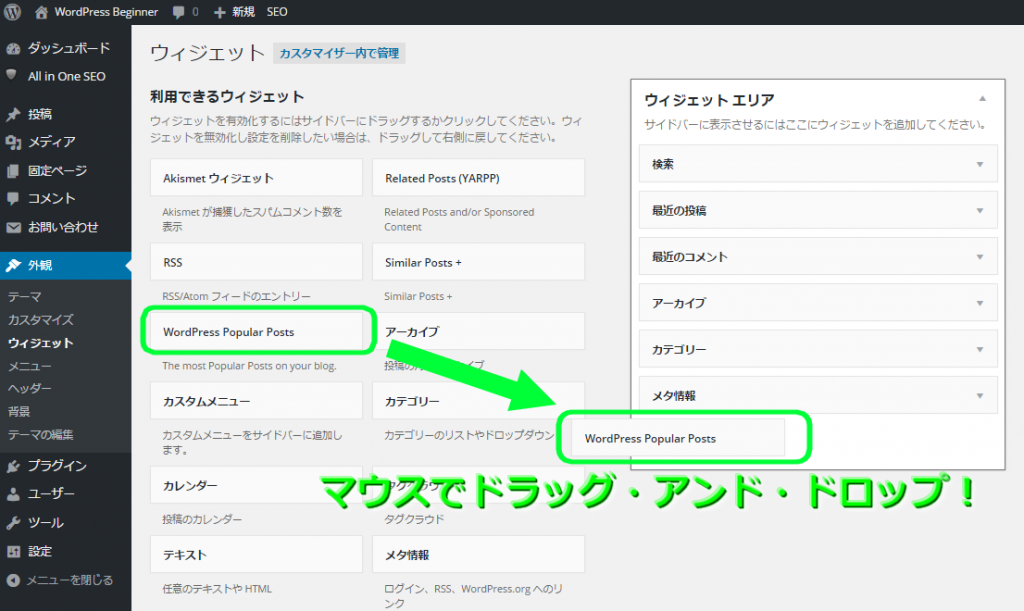
※なお、今回はWordPressデフォルトテーマ「Twenty Fifteen」の場合の設定です。
Twenty Fifteen、Twenty Fourteen、Twenty Thirteen でウィジェットエリアという場所の名前が変わります。
ちなみに「AN」ではウィジェットエリアが多数あるため迷ってしまいますが、「詳細記事ページの左側」という場所に入れてあげると、記事左に人気記事が表示されるようになります。スマホだと記事下に表示したい場合は「詳細記事ページ(スマホ専用)」という場所です。
「WordPress Popular Posts」の詳細設定
「WordPress Popular Posts」の詳細設定画面です。設定が必要な項目を上から順に解説します。
タイトル
表示させたいタイトルを入力します。
例:よく読まれる記事、人気の記事です、等。
最大表示数
表示させる記事数です。私は10にしています。
ソート数
ランキングの基準決めです。「総閲覧数」がオススメです。
計測期間
最新の人気を反映させたいのなら「Last 24 hours」が良いでしょう。直前の人気記事が分かります。私はバランスを考えて「Last 7 days」にしています。
投稿タイプ
投稿記事(post)や固定記事(page)などの表示を選択できます。通常は投稿記事だけで十分ですから、「post」と入力しましょう。
投稿設定
ここは「アイキャッチ画像を表示」にチェックを入れましょう。記事のサムネイルが表示されます。
※「保存」後に現れる小窓で、サムネイルのサイズを調整できます。私は150×150サイズにしています。
統計タグの設定
統計タグ設定です。各項目を表示させたい場合はチェックを入れます。最初のうちはどうしてもビュー数が少ないので、全てチェックを外しておいても良いかもしれませんね。
全て入力したら「保存」をクリックします。
自分のアクセスをカウントさせない方法
WordPress Popular Postsはデフォルトの設定だと自分がブログ記事見てもカウントされてしまいます。自分のアクセスを除外しましょう。
「設定」→「WordPress Popular Posts」をクリックし、設定画面を開いたら「ツール」をクリックします。
データ項目の「閲覧を記録する対象者」という欄を「全員」から「訪問者のみ」に変えましょう。
終わったら下にある「適用」ボタンをクリックして確定させましょう。これであなたのカウント分は除外されます。
「WordPress Popular Posts」まとめ
これであなたのブログに人気記事が表示されるようになります。
このプラグインを導入するとサイト全体のPV数が伸びます。実際、私のサイトでも人気記事表示からアクセスしてくれる人が結構います。そして記事が増えれば増えるほど人気記事の精度も増し、だんだんあなたのブログへの世の中の需要が現れてきます。
最初はグルメがテーマのつもりでブログを書いていたら、ダイエット記事に人気が集まり、そのうちダイエットがテーマのブログになっていたなんてこともあります。そういった意味でも面白いプラグインです。
ぜひ、導入してみてください。